Reducerea consumului – Ți-ai uitat încărcătorul de laptop grăbindu-te la școala sau la o întalnire importantă și nu ai nici o posibilitate de a opri consumarea bateriei de la laptop?
Însă există mai multe metode de a prelungi durata de consum a energiei din baterie.
Dacă deții un laptop cu o baterie foarte veche care se consumă în doar câteva minute după o încărcare completă, nu prea ai ce să-i faci să se consume mai greu
– va trebui să înlocuiești bateria înainte să faci ceva.
Pentru ceilalti, aceste trucuri vă vor ajuta să vă mențineți bateria funcțională la o durată maximă.
Ce consumă cel mai mult bateria?
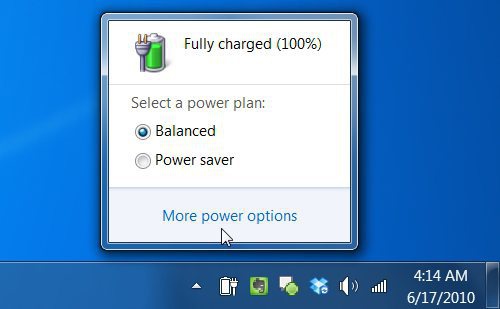
Pentru a prelungi durata de viața a bateriei, este foarte important să înțelegeți unde se scurge toată energia bateriei din laptopuri,
iar la un laptop mai nou este foarte ușor să ne dăm seama
– display-ul LCD este cel mai mare consumator.
Blogul Microsoft, Windows 7 Engineering a pus la dispoziție un grafic foarte folositor,
care ne ajută să înțelegem foarte ușor unde se duce toată energia, pentru a reduce consumul laacele componente.
Graficul însă nu arată consumul pentru dispozitivele mobile pe care le atașați laptopului,
pentru simplul motiv că acestea au un consum diferit precum: memorii USB, mouse-uri USB, carduri PC (PCMCIA)
– care sunt cunoscute drept mari consumatoare.
Dacă aveți un hard-disk extern cu alimentare prin USB îți va consuma bateria laptopului mult mai repede decât fără acesta conectat.
Schimbă setările pentru consumul de energie – Reducerea consumului
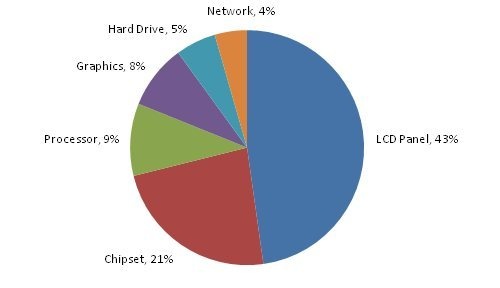
Primul lucru care treubie făcut este să te asiguri că ai setat laptopul pentru un consum de energie rezonabil.
Setarea High performance din cadrul setărilor de management al energiei este cea mai mare consumatoare de energie fiind bună doar pentru utilizatorii care folosesc intens laptopul,
așa că recomand setarea Power saver sau Balanced care au făcute setări de reducere a consumului.
La Balanced computerul va crește frecvența procesorului atunci când e nevoie și deci va consuma doar când va fi nevoie,
iar în cadrul Power saver consumul va fi pur și simplu limitat,
utilizând procesorul la voltaj redus iar display-ul își va reduce luminozitatea, plus alte multe opțiuni.
Deoarece diplay-ul este cel mai mare consumator aveți grijă că acesta să fie setat să se închidă automat atunci când laptopul nu are activitate.
Faceți setări speciale pentru profilul de Power Management pe care-l utilizați
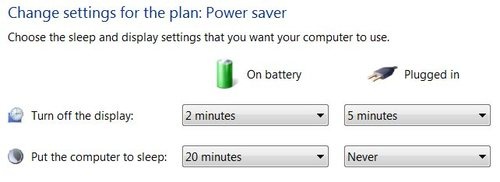
Mai departe vom merge la setările Advanced Power Plan și ne vom asigura că atunci când, laptopul este alimentat doar de la baterie se taie alimentarea cu energie la hard-disk atunci când acesta nu este folosit.
Deasemenea mai există opțiunea de a seta placa de rețea wireless, procesorul și placa video într-un mod de consum redus (low-power mode).
Setările pentru răcire a procesorului sunt ori de a folosi sistemul de răcire integrat în laptop,
ori de a reduce viteza procesorului atunci când depășește o anumită temperatură,
care va reduce iarăși destul de mult din consum, dar cu reducerea performanțelor.
Redu luminozitatea display-ului
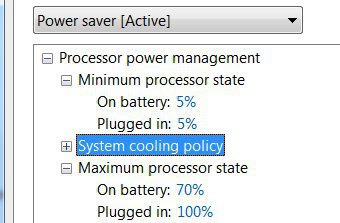
După cum am arătat ecranele LCD sunt cele mai mari consumatoare de energie,
iar cea mai rapidă metodă de a mari durata de viață a bateriei este:
folosind cele două butoane prezente pe orice laptop care controlează luminozitatea ecranului
– cele mai multe laptopuri folosesc o combinație între acele butoane și butonul Fn (Function) de pe tastatură.
Este destul de evident acest lucru însă trebuie menționat și acesta mai ales pentru că asta ar crește durata de viață a bateriei destul de mult.
Mai verficați deasemenea dacă display-ul este setat să se închidă imediat atunci când laptop-ul nu este folosit
și nu folosiși cineștie ce screensavere care vor folosi placa grafică,
care consumă și ea foarte mult mai ales dacă este o placă video dedicată.
Se recomandă și dezactivarea capacității Aero la sistemele de operare Windows Vista și Windows 7 pentru a mai stoarce puțină energie din bateria laptop-ului tau.
Optimizează componentele interne pentru reducerea consumului de energie

Laptop-ul tău are un adaptor Bluetooth pe care nu-l folosești?
Sau un adaptor Infraroșu?
Toate aceste dispozitive consumă energie doar prin faptul că sunt activate și deci dezactivându-le vei mai salva ceva energie.
Dezactivați deasemenea și adaptor-ul wireless acolo unde nu aveți acces la un hotspot cu ajutorul butonului de pe laptop ori dezactivați-l din Control Panel dacă nu aveți un asemenea buton.
Încercați să evitați să folosiți un card PC (PCMCIA) deoarece are un consum foarte ridicat de energie,
iar în cazul dispozitivelor USB să le setați pentru a putea fi dezactivate de Windows pentru a economisi energie
– puteți găsi aceste setări în cadrul tabului Power Management din Device Manager al acelui dispozitiv.
Eliminați aplicațiile și serviciile care rulează pe ascuns
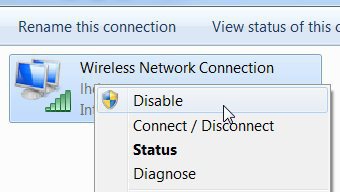
Micile servicii și aplicații din sistemele de operare Windows nu numai că încetinesc un PC dar deasemenea determină un consum mai mare de energie.
Trebuie să te asiguri că nu rulează diferite servicii pe fundal, precum Auto Update, Task Scheduler și în special indexarea fișierelor despre care am mai scris în trecut.
Primele aplicații ce trebuiesc îndepărtate sunt gadget-urile de pe desktop și aplicațiile care se ascund în system tray.
Este timpul să faceți curățentie, să dezactivați sau să dezinstalați orice aplicație care rulează în system tray de care nu aveți neapărată nevoie
(Dezinstalați câți sunteți conectat la rețeaua electrică nu faceți asta atunci când sunteți doar pe baterie).
Nu este eficientă doar pentru viața bateriei laptop – ului, este o practică bună în general
(încărcarea aplicațiilor mai rapid, reducerea folosirii memoriei RAM și a hard-disk-ului, productivitate mai mare).
Folosiți modul Hibernate atunci când e posibil – Reducerea consumului
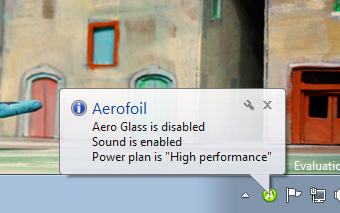
Folosirea modului Hibernate în locul opțiunii Sleep permite laptop – ului să economisească energie închizându-se complet și folosind energie zero.
Și deci dacă nu vei folosi laptop – ul în urmatoarea oră sau mai mult,
folosește opțiunea Hibernate în locul opțiunii Sleep care folosește memoria RAM pentru stocarea datelor și pentru a intra în standby.
Astfel opțiunea Sleep mai folosește puțină energie pentru a menține memoria RAM alimentată.
”Poți vizita Tutoriale Windows și Office”
Alt avantaj pentru Hibernate este acela că nimic nu poate să deschidă accidental laptop – ul comparabil cu Sleep,
care aprinde imediat laptop – ul în cazul în care detectează un dispozitiv conectat / deconectat,
sau are setată o aplicație care trebuie să ruleze la o anumită ora precum Scheduled Tasks.
Ai grijă de bateria laptop – ului evitând încălzirea acesteia

Reducerea consumului – Bateriile de laptop din ziua de azi folosesc litiu în locul nichelului,
însă există multe informații incorecte disponibile pe internet despre cum să fie încărcate ori consumate aceste baterii,
așa că haideți să stabilim această problemă odată pentru totdeauna:
bateriile pe Nichel trebuiesc golite înainte să le poți încărca pentru a ține cât mai mult,
iar bateriile pe Litiu sunt exact opusul – nu trebuiesc golite înainte de o reâncărcare,
ba chiar mai mult, dacă le golești foarte aproape de 100% acești acumulatori ar putea să-și piardă din capacitatea maximă de a se reîncarcă.
Oricum și cu cele pe litiu trebuie să vă asigurați că aveți bateria încărcată tot timpul,
pentru că vei pierde anual 20% din capacitatea normală ținând laptopul la încărcător cu tot cu baterie în el.
Aceasta se recomandă să fie scoasă și utilizată măcar odată pe lună.
Puteți utiliza modul Hibernate pentru a vă salva datele în locul Sleep atunci când nu aveți bateria pentru a evita momentele când sunt căderi de tensiune.

Blogger din anul 2004, fecioară, iubitor de grafică, Senior WebMaster la StoreDay.ro, Senior Graphic Designer, Senior Web Designer, Senior Web Commerce. Sunt un tip plin de viață și inovator în creativitate.















💯👏👍